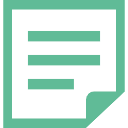投稿の方法(メール投稿)
特定のメールアドレス宛にメールを送ることで投稿することができます。
投稿メールの作成
投稿したい本文を作成し、専用のメールアドレスに送信することで投稿できます。
投稿できるのは、本文と画像およびPDF、Word、Excelの添付ファイルです。
見出しをつけたり、文字の修飾を行うことはできません。
投稿名
メールの題名がそのまま投稿の題名となります。
ただし、メールの題名の先頭に ":"(半角のコロン)で区切って投稿カテゴリー名を付けることができます。(コロンは半角に限ります。全角のコロンはカテゴリ名として認識されないので注意してください)
例) 会報:4月の会報を発行しました
この場合、投稿は「会報」のカテゴリーとなり、投稿名はコロンから後ろの「4月の会報を発行しました」となります。
有効なカテゴリー名以外を付けた場合は、カテゴリー名として認識されず、コロンより前も含めてすべてが投稿名となります。また、この場合のカテゴリーは「お知らせ」となります。
カテゴリー名を付けない場合も「お知らせ」となります。
現在有効なカテゴリー名は以下の通りです。
| お知らせ | 会報 | 防災 |
| 環境 | 防犯 | 会館 |
| 厚生 | 行事 | 総会 |
| 班会合 | 選挙 | 自治会 |
本文
メールの本文がそのまま投稿の本文となります。
画像の添付
メールに添付された画像(JPEGまたはPNG形式)ファイルは、投稿本文の最後にまとめて表示されます。本文の途中に画像を挿入することはできません。
掲載時に画像の位置情報や撮影情報は削除されますので事前に削除する必要はありません。
ファイルの添付
添付することができるのはPDF、Word、Excel形式のファイルのみです。本文および画像の後ろに挿入されます。ファイルアイコンとファイル名が表示され、クリックすることでダウンロードできます。
※iPoneやiPadからメールを送る場合には、ファイル名に日本語が使われていると添付された時に文字化けが発生します。iPhone、iPadから添付ファイルを送る場合にはファイル名は英数字のみとしてください。
WindowsやAndroidから送る場合には日本語ファイル名でも問題ありません。
投稿メールの宛先
投稿メールの宛先は専用のメールアドレスとなります。
このメールアドレスに届いたメールは自動的に投稿されてしまいます。
迷惑投稿のリスクを防ぐためにメールアドレスは絶対に公開しないでください。
投稿メールの送信元
メール投稿は、あらかじめ登録されたメールアドレスから送信されたものだけが有効となります。
それ以外のアドレスから届いたメールは投稿されません。